时间:2019-05-09 08:57 来源: https://www.xggww.com 作者:Win7系统之家
今天小编分享一下win10系统开机提示计算机中丢失Activedetect32.dll问题的处理方法,在操作win10电脑的过程中常常不知道怎么去解决win10系统开机提示计算机中丢失Activedetect32.dll的问题,有什么好的方法去处理win10系统开机提示计算机中丢失Activedetect32.dll呢?今天本站小编教您怎么处理此问题,其实只需要1、首先我们需要利用百度搜索引擎,搜索“联想服务”,然后在弹出的搜索条中进入联想服务官网; 2、在进入官网如图所思,我们需要依次点击“服务与驱动下载”——“网上支持”——“驱动下载首页”;就可以完美解决了。下面就由小编给你们具体详解win10系统开机提示计算机中丢失Activedetect32.dll的图文步骤:
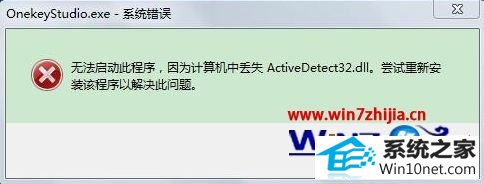
1、首先我们需要利用百度搜索引擎,搜索“联想服务”,然后在弹出的搜索条中进入联想服务官网;

2、在进入官网如图所思,我们需要依次点击“服务与驱动下载”——“网上支持”——“驱动下载首页”;

3、然后会让我们确定我们产品,在输入框中输入自己的主机编号;
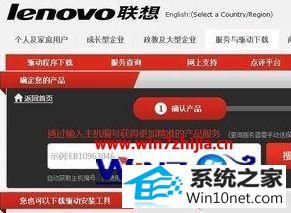
4、出现主机驱动后需要找到一键影音(onekey Theater)项,并点击下载至自己的电脑中;
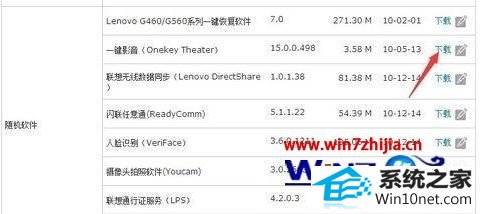
5、下载成功后根据安装提示安装即可。
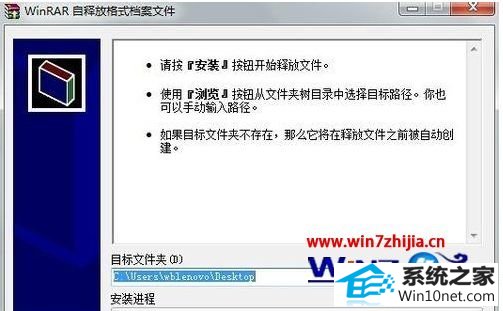
关于win10系统开机提示计算机中丢失Activedetect32.dll的图文步骤就给大家介绍到这边了,有遇到一样问题的用户们可以采取上面的方法步骤来解决吧。